打造手写字效果

导言:
这是一篇使用After Effects打造手写字效果的教程,制作方法比较简单,适合新手学习。
第一步
首先打开AE CS4,准备一张需要书写的文字或者图(我这个是用毛笔字生成器生成的毛笔字)。(图01)
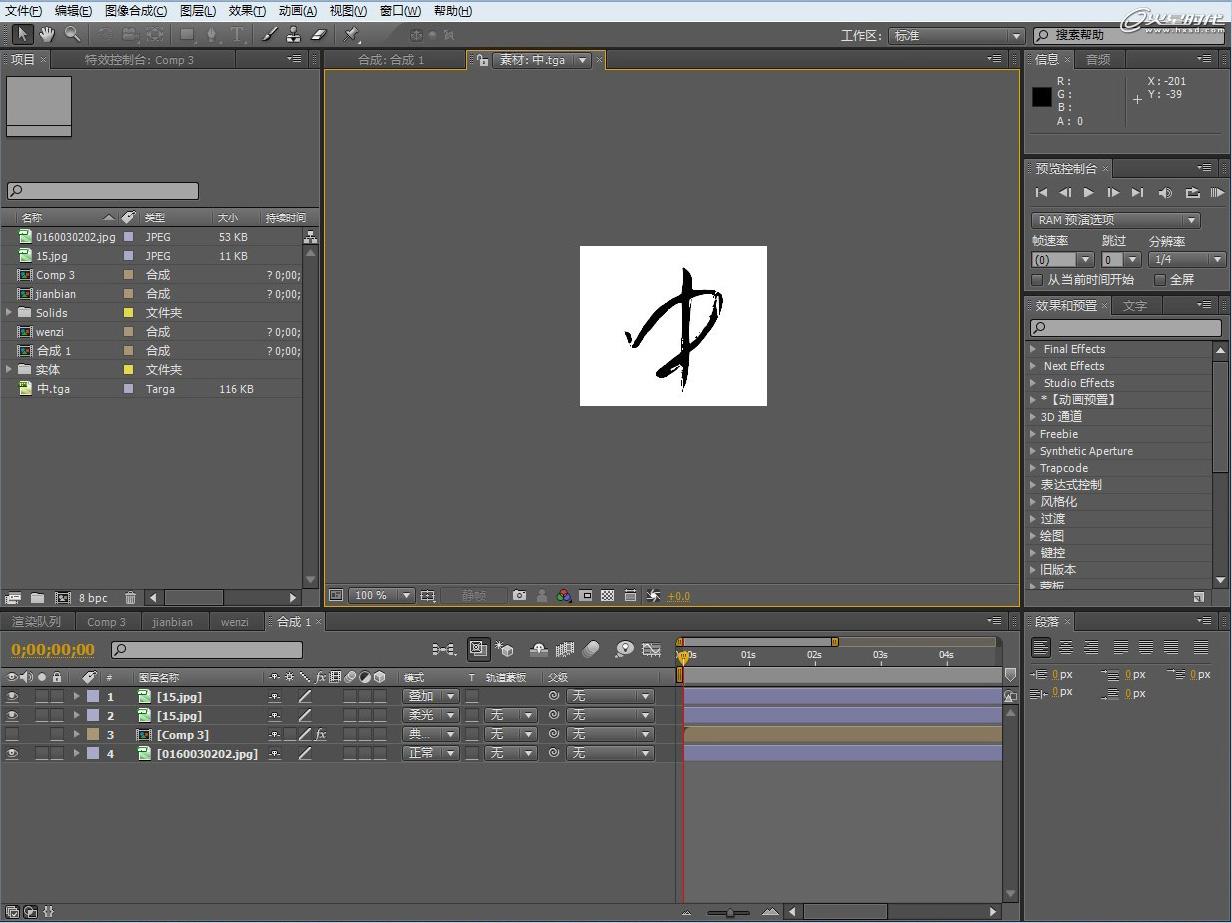
图01
第二步
将图拖到工作区内,调整好位置与大小。(图02)
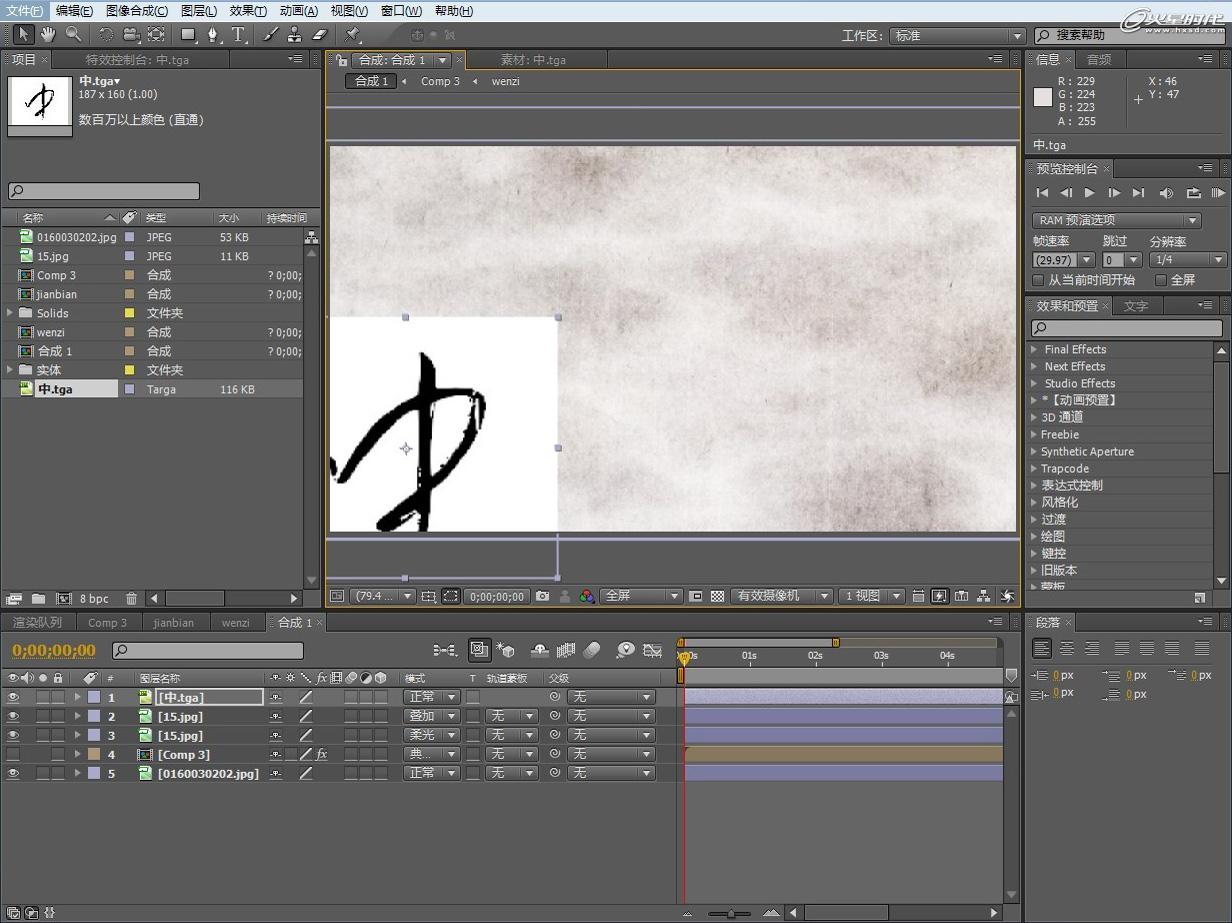
图02
第三步
由于我这张图用的是白色背景,于是我将图层混合模式改为正片叠底,如果你的为透明背景,或者直接在AE中建立文字图层进行书写可省略此步骤。(图03)

图03
第四步
对该层使效果→绘图→矢量绘图(有的版本翻译为矢量画笔)。(图04)
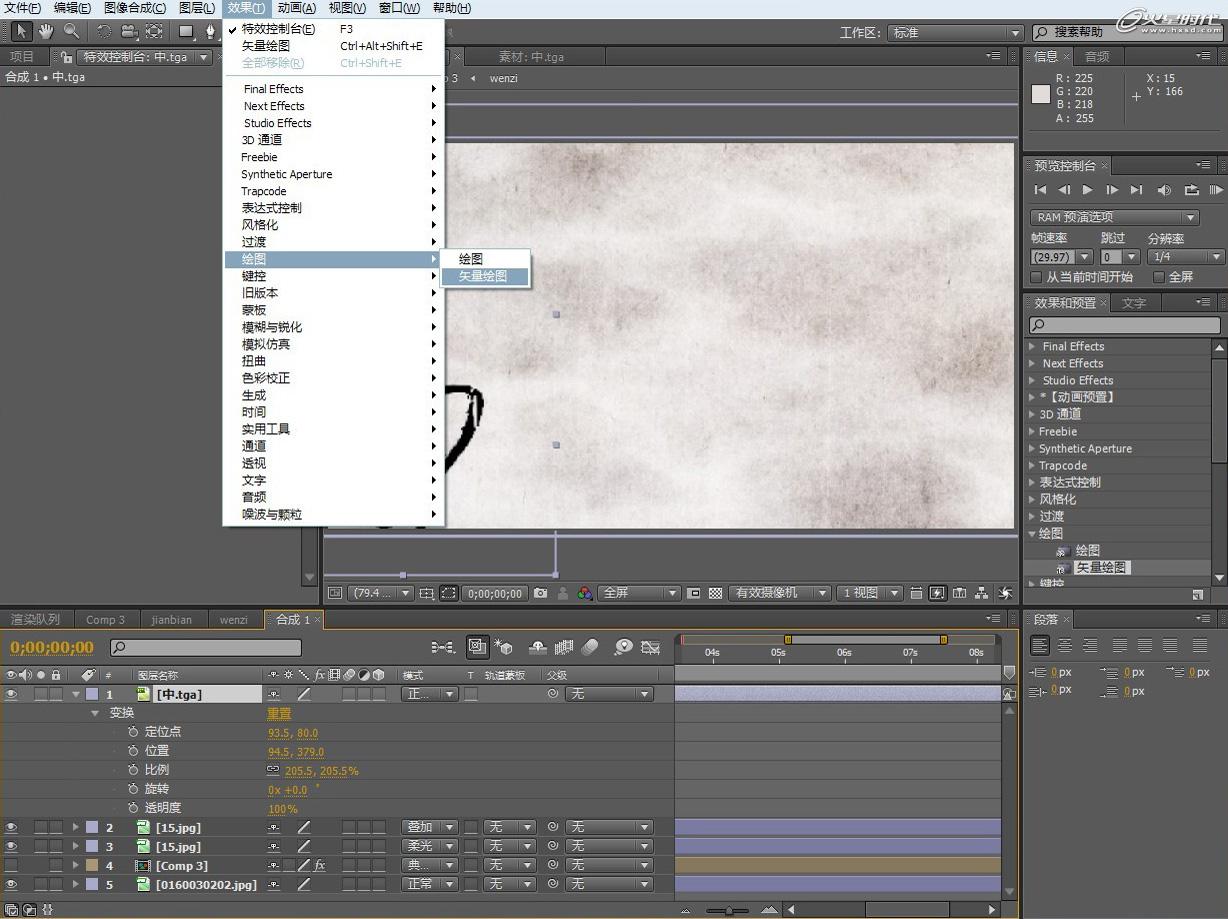
图04
#p#e#
第五步
在特效控制台中,将矢量绘图]特效的播放模式改为动画描边。(图05)
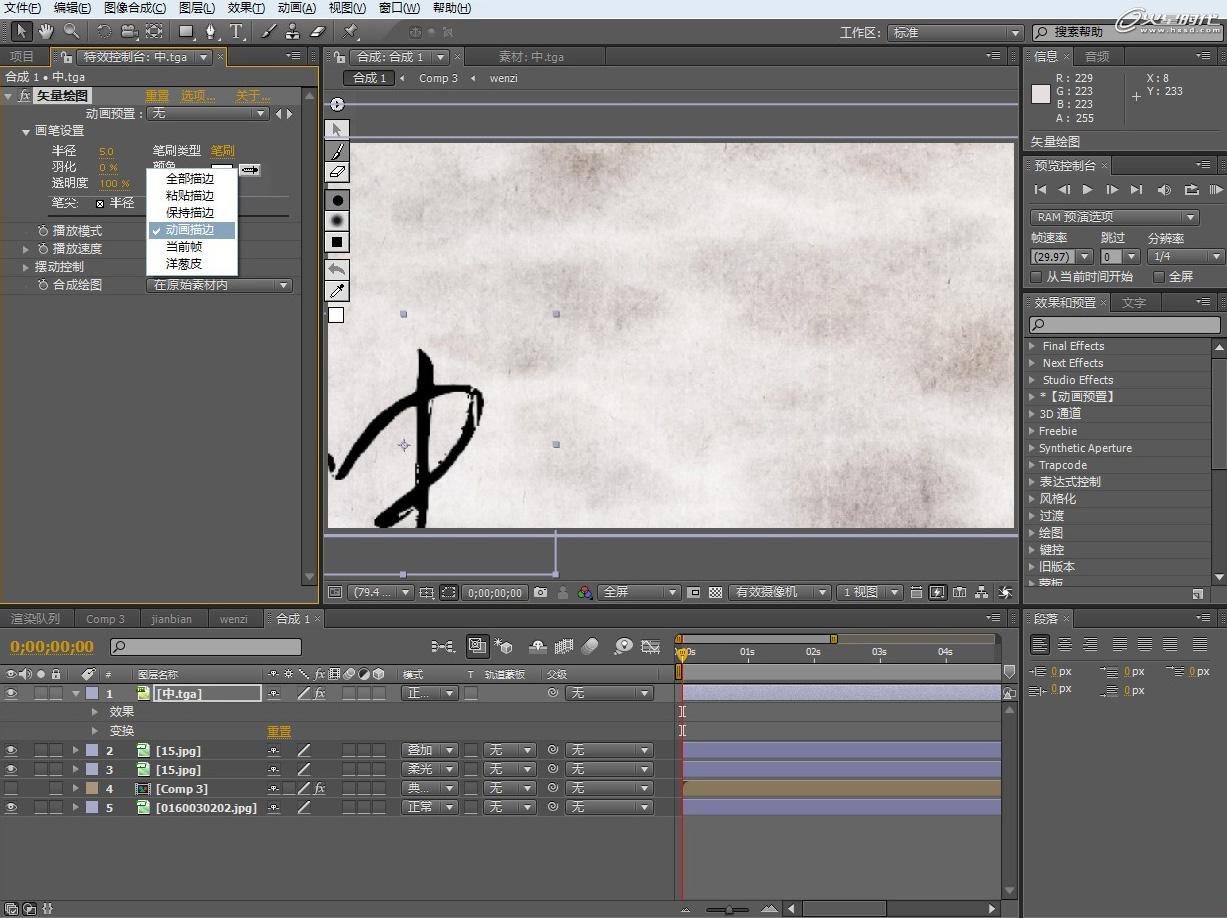
图05
第六步
这是关键的一步,选好画笔的大小,颜色(这里颜色只是为了方便辨别,我用的白色),然后在工作区内,像画画一样将字描出来,注意要一笔描完,不要间断,松开鼠标就意味着书写完成了。你描的效果和描的速度直接影响生成的效果,这里我只是随便描了一下,如果要认真做的话不可以这样,描错了就放开鼠标左键,只要时间线在第一帧上,就可以反复描,直到你满意为止。

图06
看看效果,发现并不是需要的书写效果,反而是被擦掉的效果,不要着急。(图07)
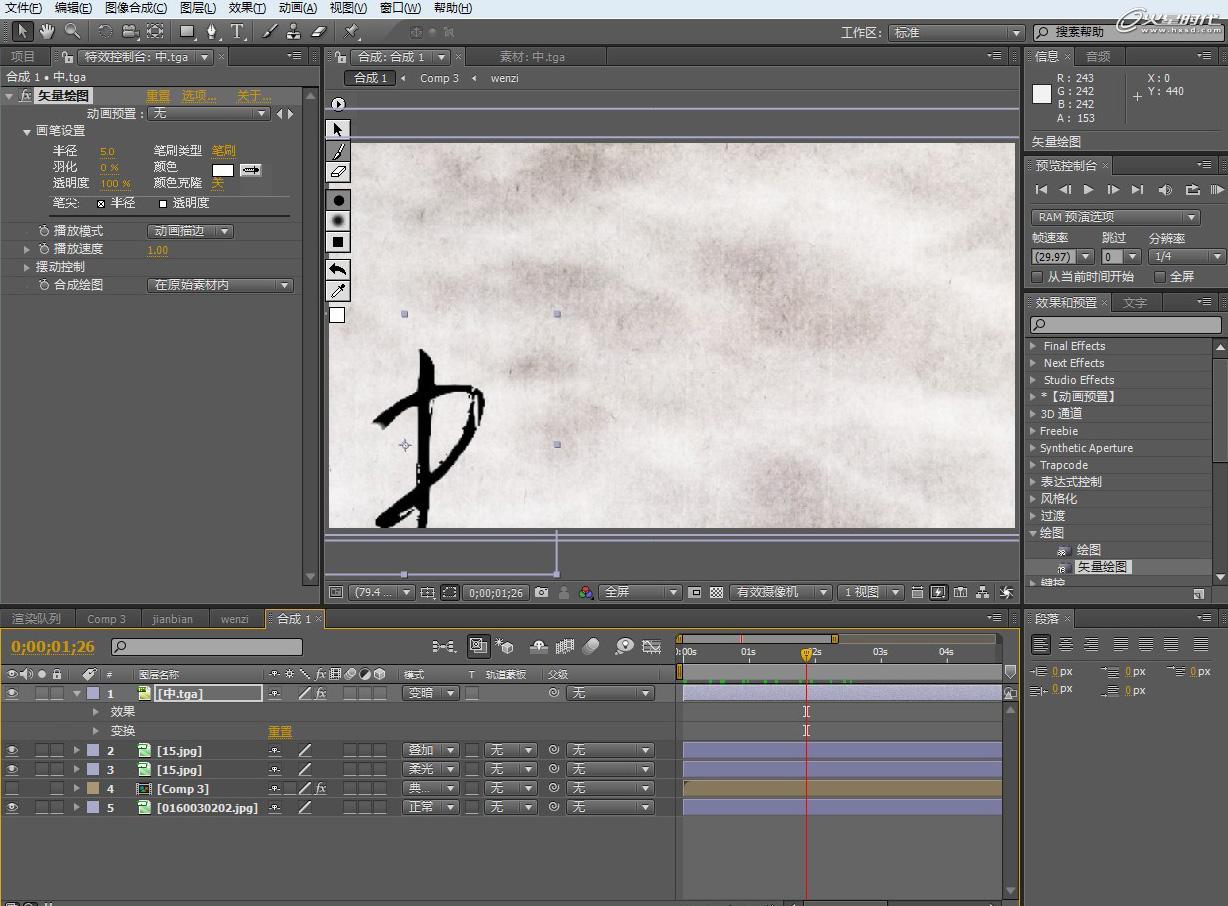
图07
第七步
在特效控制器里面,将矢量绘图特效的合成绘图改为作为蒙板(有的版本翻译为遮罩)。(图08)
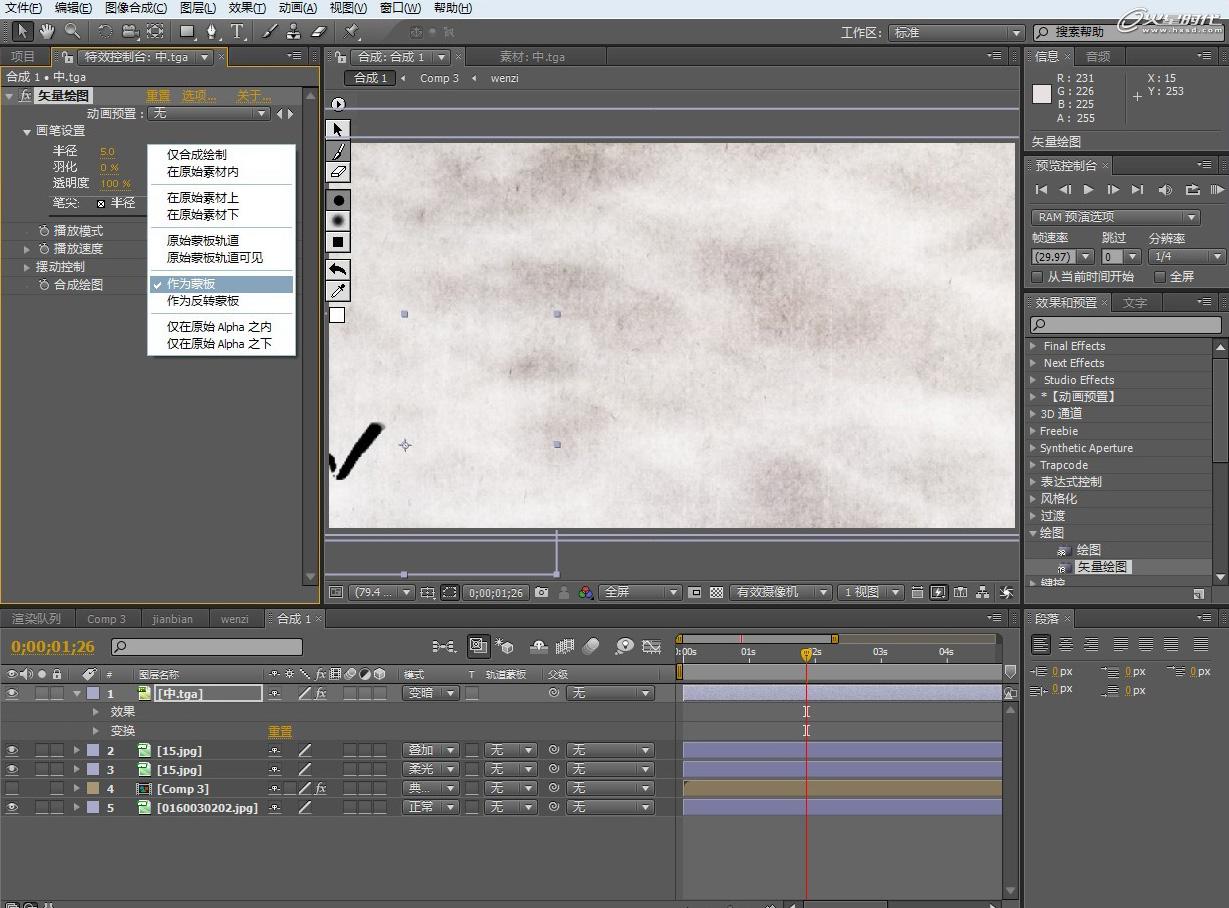
图08
再看一看效果,会发现已经变成书写的效果了。(图09)
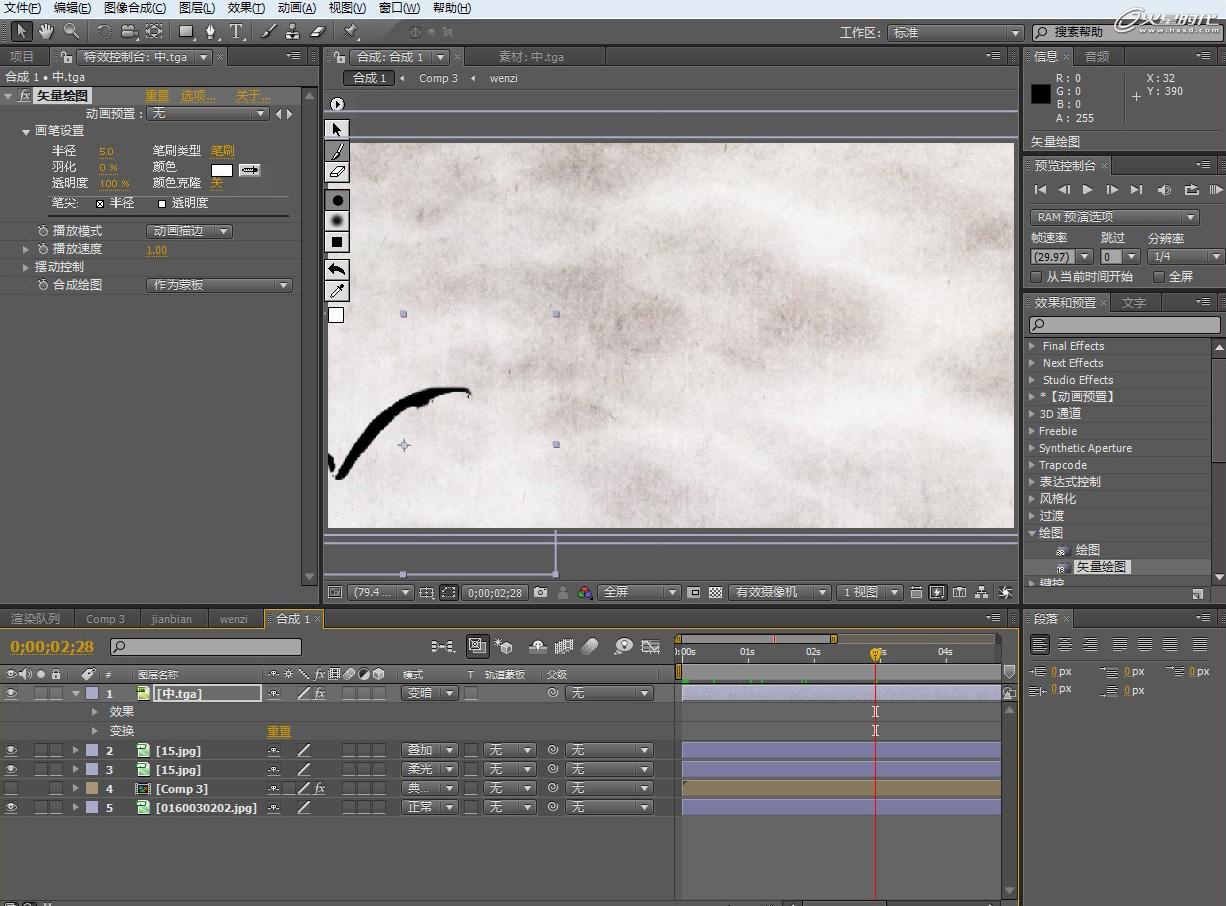
图09
#p#e#
第八步
接下来做位移动画,给图片层添加位移动画。(图10)

图10
第九步
找到字写完的那帧,添加位移动画关键帧。(图11)
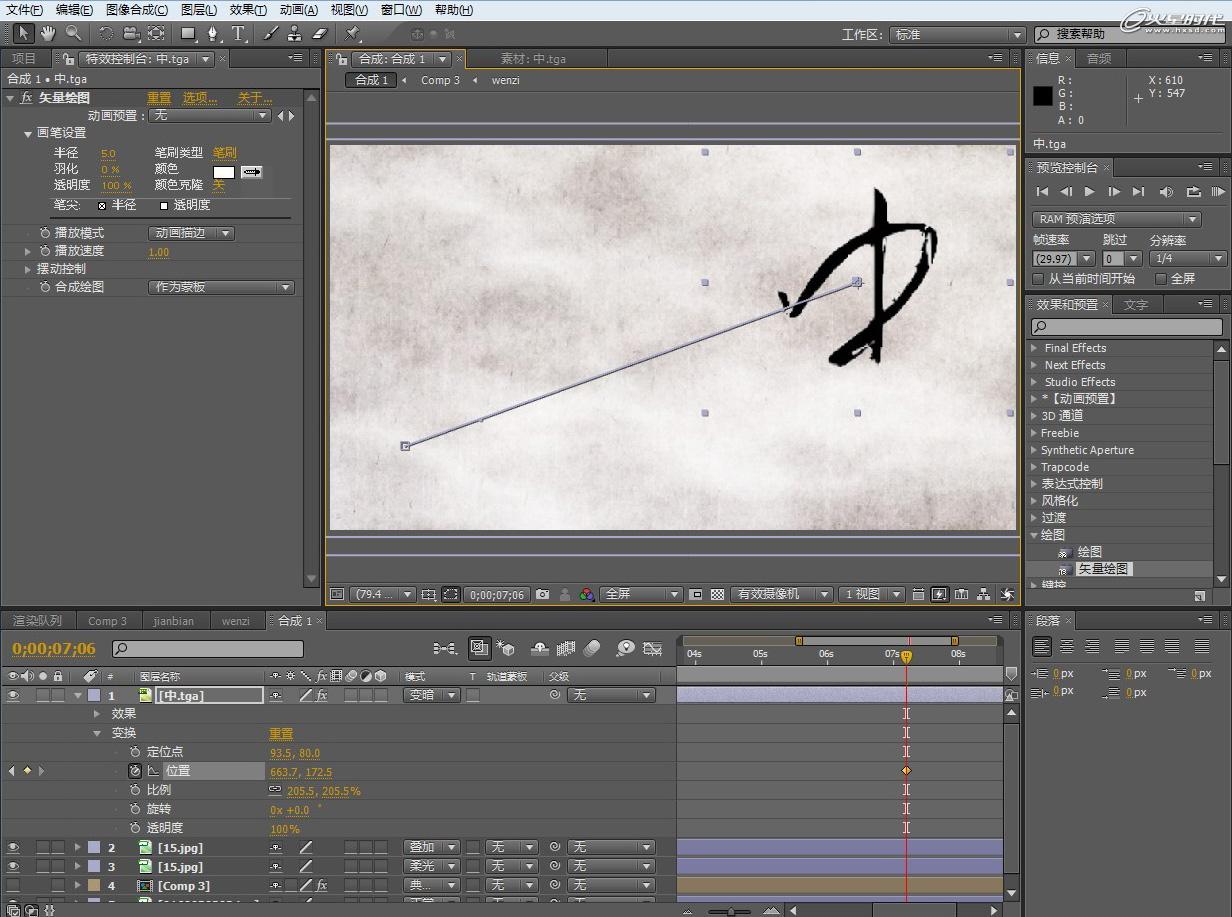
图11
完成了,看看效果吧。满意的话,就可以直接输出了。(图12、13、14)
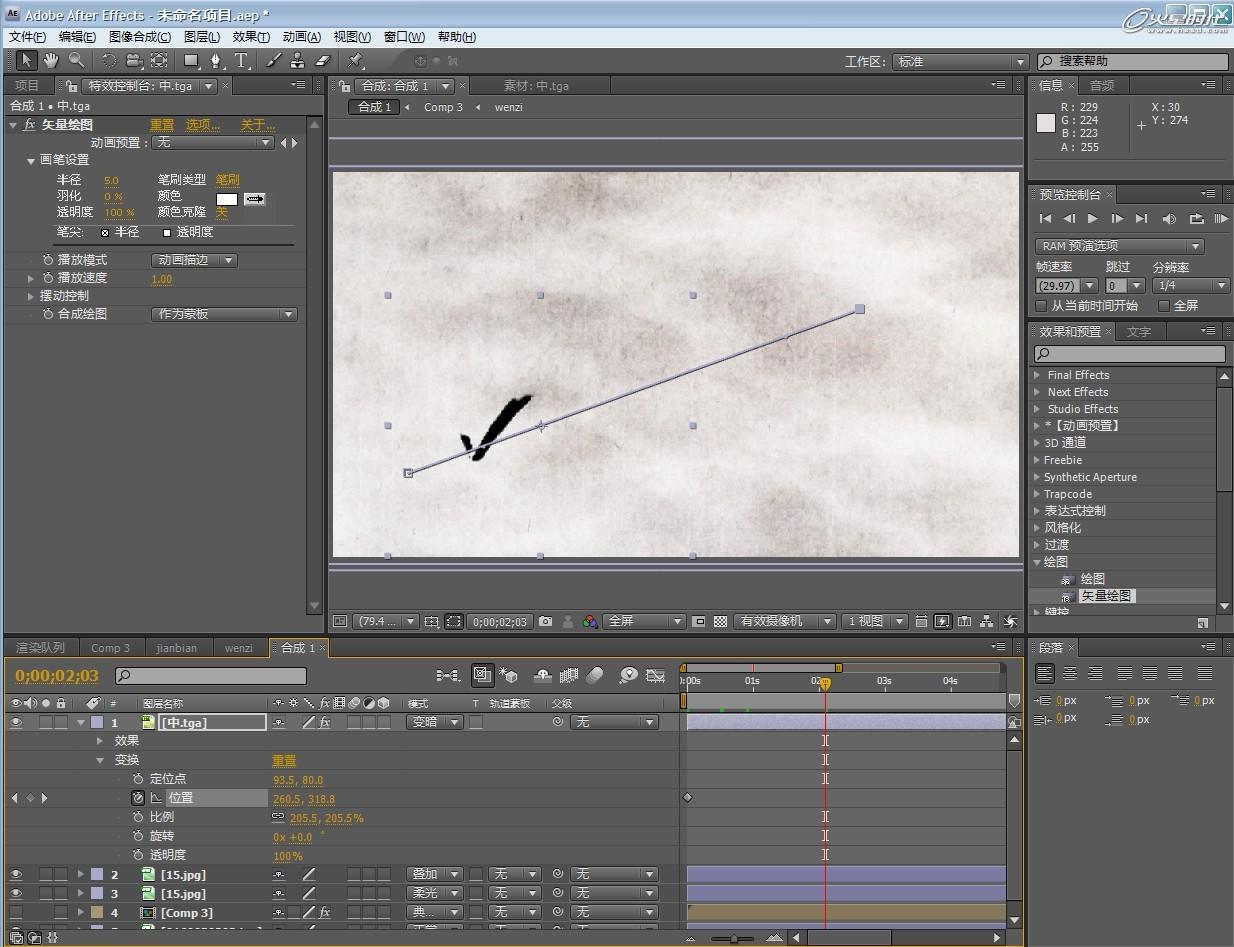
图12

图13
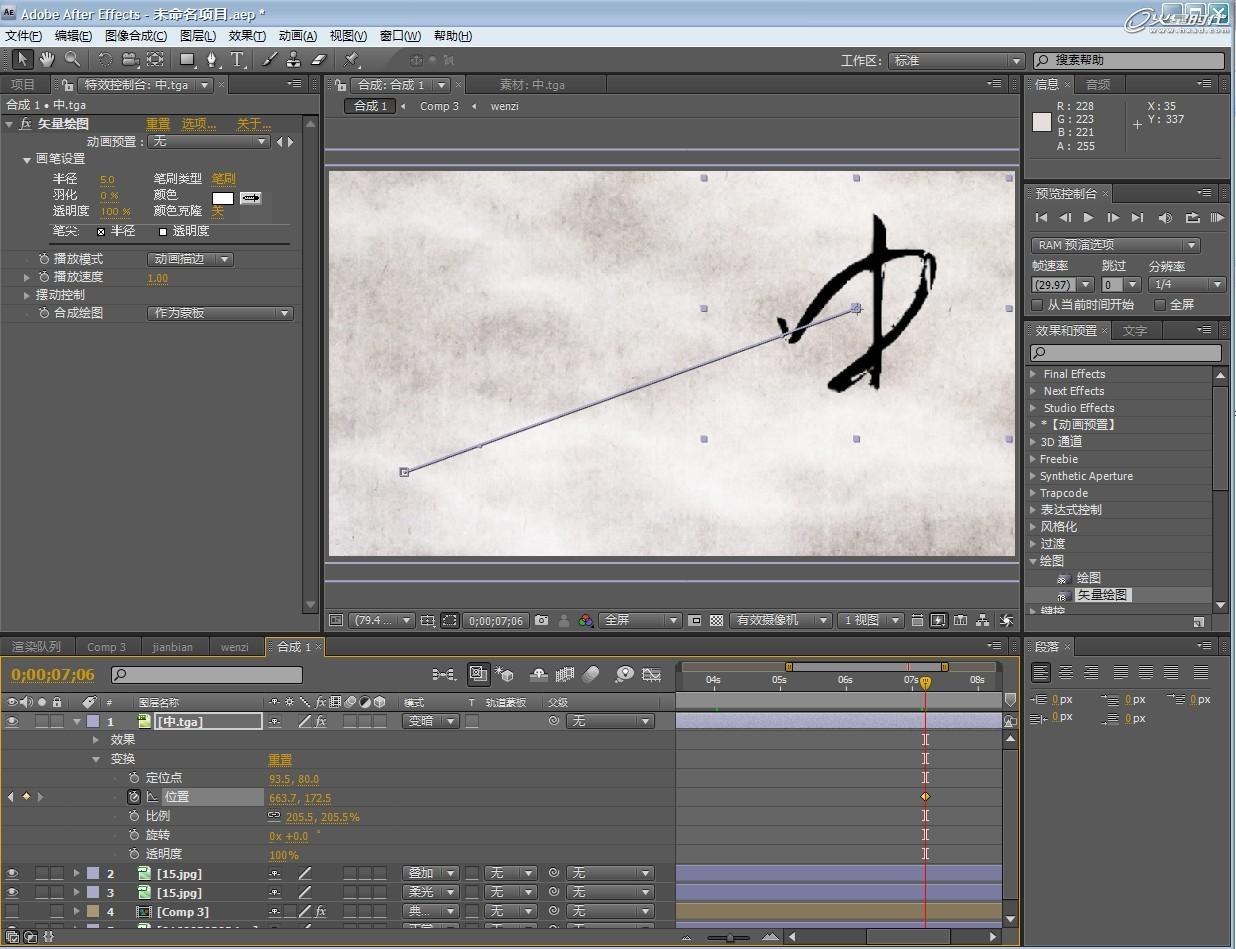
图14
上一篇 打造三维空间光感效果
下一篇 制作星光穿过文字
热门课程
专业讲师指导 快速摆脱技能困惑相关文章
多种教程 总有一个适合自己专业问题咨询
你担心的问题,火星帮你解答-
为给新片造势,迪士尼这次豁出去了,拿出压箱底的一众经典IP,开启了梦幻联动朱迪和尼克奉命潜入偏远地带卧底调查 截至11月24日......
-
此前Q2问答环节,邹涛曾将《解限机》首发失利归结于“商业化保守”和“灰产猖獗”,导致预想设计与实际游玩效果偏差大,且表示该游戏......
-
2025 Google Play年度游戏颁奖:洞察移动游戏新趋势
玩家无需四处收集实体卡,轻点屏幕就能开启惊喜开包之旅,享受收集与对战乐趣库洛游戏的《鸣潮》斩获“最佳持续运营游戏”大奖,这不仅......
-
说明:文中所有的配图均来源于网络 在人们的常规认知里,游戏引擎领域的两大巨头似乎更倾向于在各自赛道上激烈竞争,然而,只要时间足......
-
在行政服务优化层面,办法提出压缩国产网络游戏审核周期,在朝阳、海淀等重点区将审批纳入综合窗口;完善版权服务机制,将游戏素材著作......
-
未毕业先就业、组团入职、扎堆拿offer...这种好事,再多来一打!
众所周知,火星有完善的就业推荐服务图为火星校园招聘会现场对火星同学们来说,金三银四、金九银十并不是找工作的唯一良机火星时代教育......

 火星网校
火星网校
















